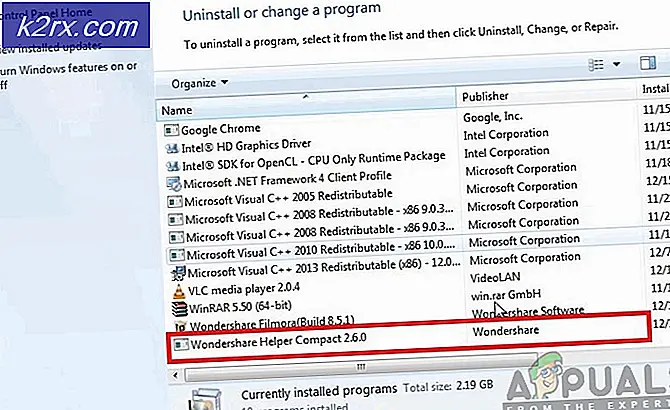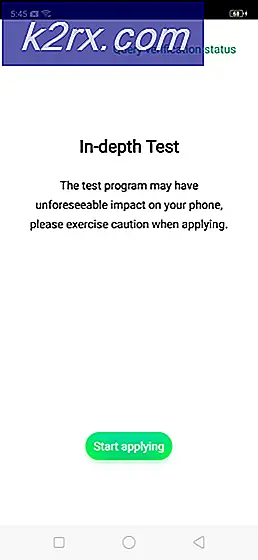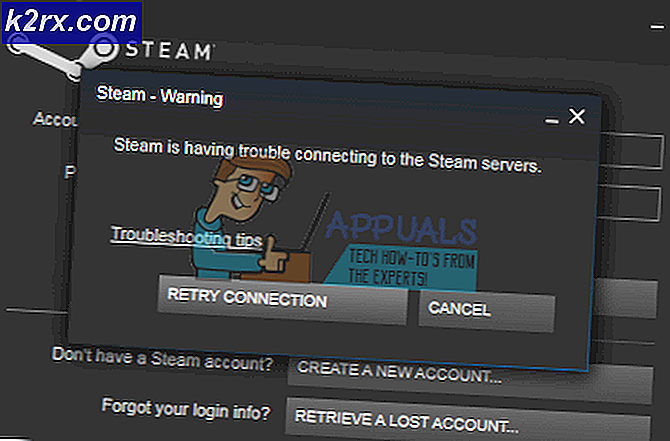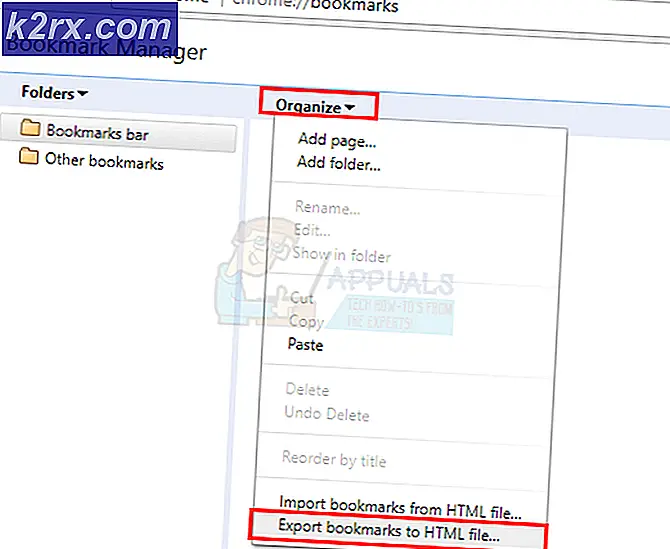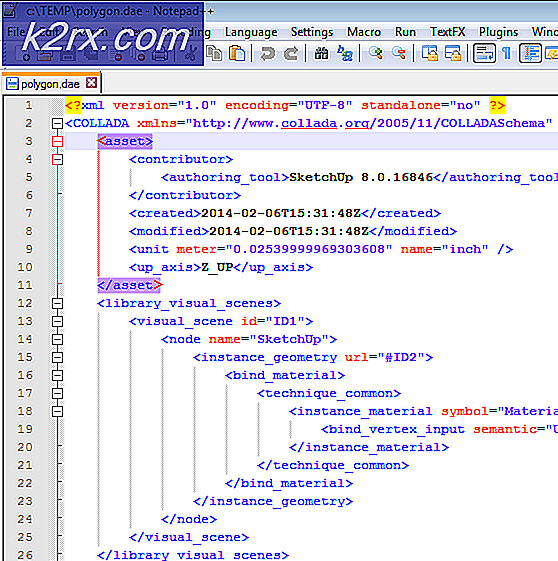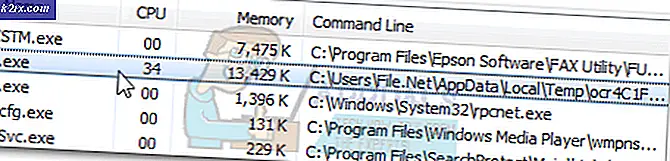Şifreleri Google Chrome, Microsoft Edge ve Firefox Arasında Nasıl Paylaşın?
Tarayıcı değiştirmek, bir şeyi test ederken geçici olarak veya öncekinden bıktığımızda kalıcı olarak yaptığımız yaygın bir davranıştır. Her iki durumda da, önceki tarayıcıda kaydedilen şifrelere veya diğer verilere erişim esnekliğine her zaman ihtiyaç vardır.
Şifreleri Google Chrome, Microsoft Edge ve Firefox arasında paylaşmak istediğiniz bir durumda, kullanılabilecek tarayıcı yerleşik içe aktarma ve dışa aktarma özellikleri vardır.
Not: Şifreleri bir tarayıcıya aktarmak, aynı web sitesinin mevcut şifrelerinin yerini alacaktır.
Şifreleri Chrome, Edge ve Firefox arasında Aktarma
Bu tarayıcılar arasında şifrelerin nasıl aktarılacağına ilişkin yöntemleri aşağıda listeledik. Güvenlik ihlallerini önlemek için bunu kişisel bir bilgisayarda yaptığınızdan emin olun.
Google Chrome'dan Microsoft Edge'e:
Microsoft Edge artık Chromium tabanlı olduğundan, şifreleri paylaşmayı kolaylaştıran Firefox, Google Chrome ve Internet Explorer'dan veri aktarmak için dahili bir özelliğe sahiptir.
- Microsoft Edge'i açın ve sağ üst köşedeki üç yatay noktaya tıklayarak menüsüne erişin
- Şu yöne rotayı ayarla Ayarlar
- Senden Profil bölümü, şu yöne rotayı ayarla Tarayıcı verilerini içe aktarın
- Seçiniz Google Chrome içinde Dan ithal Bölüm
- Google Chrome'unuzda birden çok profil varsa, şifreleri içe aktarmak istediğiniz profili seçin. Profil alan
- Diğer tüm alanların işaretini kaldırın ve yalnızca bırakın Kaydedilmiş Şifreler yalnızca şifreleri içe aktarmak istiyorsanız ve ardından İthalat Buton. Herhangi birini içe aktarmanız gerekirse
- İçe aktarımdan sonra bir başarı mesajı görüntülenecektir.
Parolalarınıza diğer Microsoft cihazlarından erişmek istiyorsanız, aşağıdaki adımları izleyerek senkronizasyonu açabilirsiniz:
- Şu yöne rotayı ayarla Senin profil Ayarlarda bölüm ve ardından tıklayın oturum aç
- Aç Senkronize et istendiğinde
Google Chrome'dan Firefox'a:
- Firefox'u açın
- Sağ üst köşedeki hamburger simgesine tıklayın ve Girişler ve Şifreler
- Sağ üst köşedeki üç yatay noktaya tıklayın
- Seçiniz Başka Bir Tarayıcıdan İçe Aktar
- Seçiniz Kromve tıkla Sonraki
- Altında İçe Aktarılacak Öğeler, hariç tüm öğelerin seçimini kaldırın Girişler ve Şifreler
- Tıklamak Sonrakiithalatı başlatmak için
Microsoft Edge'den Google Chrome'a:
- Microsoft Edge'i açın
- Ziyaret etmek edge: // ayarlar / parolalar
- Ekranın solundaki üç yatay noktayı tıklayın. Kaydedilmiş Şifreler etiketle ve tıkla Parolaları Dışa Aktar
- Dışa aktarımı onaylayın ve Windows şifrenizi girin ve son olarak şifre dosyasını istenen konuma "uç şifreleri" olarak kaydedin
- Adresini ziyaret ederek Google Chrome Deneyleri sayfasını açın. chrome: // bayraklar /
- Sayfanın üst kısmındaki arama çubuğuna "şifre aktarımı" yazın
- Sağ taraftaki açılır menüyü tıklayın. Parola içe aktarma bölüm ve seçin Etkin
- Ayarları uygulamak için Google Chrome'u yeniden başlatmanızı isteyen bir iletişim kutusu görüntülenecektir.
Tıklamak Yeniden başlat - Ziyaret etmek chrome: // settings / passwords
- Şuraya gidin: Kaydedilmiş Şifreler bölümünü seçin ve etiketin sağındaki üç dikey noktayı tıklayın
- Tıklayın İthalat, konumuna gidin uç parolalar kaydettiğimiz dosya ve tıklayın Açık
Microsoft Edge'den Firefox'a:
- Firefox'u açın
- Sağ üst köşedeki menü simgesine tıklayın ve açın Girişler ve Şifreler
- Sağ üst köşedeki üç yatay noktaya tıklayın ve Başka Bir Tarayıcıdan İçe Aktar
- Seçiniz Microsoft Edge ve tıkla Sonraki
- Sadece seç Kaydedilen Girişler ve Parolalar İçe aktarılacak ve tıklanacak Öğeler için Sonraki
Firefox'tan Microsoft Edge'e:
- Microsoft Edge'i açın ve şuraya gidin: edge: // ayarlar / profiller
- Tıklamak Tarayıcı verilerini içe aktarın
- altında Dan ithal,Seçiniz Mozilla Firefox - varsayılan sürüm ve sadece seç Kaydedilmiş Şifreler
- Tıklayın İthalattransferi tamamla
Firefox'tan Google Chrome'a:
- Firefox'u açın ve sağ üst köşedeki menüden Oturum Açma Bilgileri ve Şifreler'e gidin.
- Sağ üst köşedeki üç yatay noktaya tıklayın ve Girişleri Dışa Aktar
- Dışa aktarımı onaylamak için İhracat buton
- İstendiğinde Windows şifrenizi girin ve şifre dosyasını istenen konuma "firefox şifreleri" olarak kaydedin
- Adresini ziyaret ederek Google Chrome Deneyleri sayfasını açın. chrome: // bayraklar /
- Sayfanın üst kısmındaki arama çubuğuna "parola içe aktarma" yazın
- Sağ taraftaki açılır menüyü tıklayın. Parola içe aktarma bölüm ve seçin Etkin
- Ayarları uygulamak için Google Chrome'u yeniden başlatmanızı isteyen bir iletişim kutusu görüntülenecektir.
Tıklamak Yeniden başlat - Ziyaret etmek chrome: // settings / passwords
- Şuraya gidin: Kaydedilmiş Şifreler bölümüne gidin ve etiketin sağındaki üç dikey noktayı tıklayın
- Tıklayın İthalatve şuraya gidin: firefox şifreleri kaydettiğiniz dosya ve açın
Bu tarayıcılar arasında başka türden verileri paylaşmanız gerekirse, örneğin Yer İmleri, Tanımlama Bilgileri, tarama geçmişi ve daha fazlası, bu kılavuzda açıklanan adımları takip edebilirsiniz. Bunu, içe aktarılacak öğeler listesinde içe aktarmak istediğiniz öğeleri seçtiğinizden emin olarak yapacaksınız.